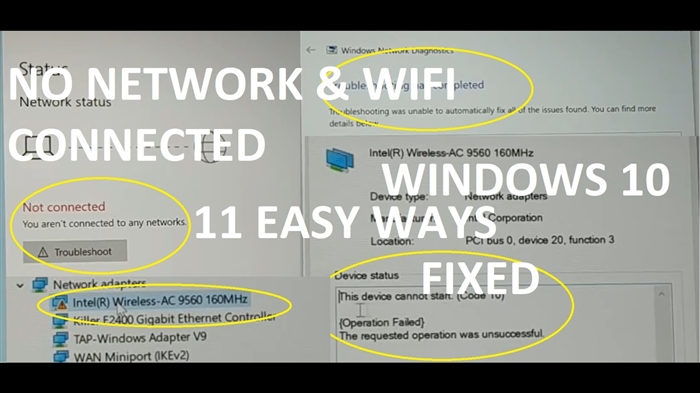Godīgi sakot, šodien es esmu slinks, lai uzrakstītu kādu regulāru instrukciju, tāpēc es nolēmu runāt par piekļuves punktiem. Kas ir piekļuves punkts, kam tie paredzēti, kā tie atšķiras no maršrutētājiem un kā no maršrutētāja izveidot piekļuves punktu. Šajā rakstā jūs neatradīsit konkrētus, detalizētus norādījumus. Vēlāk atsevišķā rakstā es rakstīšu par to, kā izmantot Wi-Fi maršrutētāju AP (piekļuves punkta) režīmā.
Es domāju, ka vispirms jums jānoskaidro, kas ir maršrutētājs (jeb maršrutētājs). Tā ir tīkla ierīce, kas ļauj vairākām ierīcēm izveidot savienojumu ar internetu. Maršrutētājs izplata ierīču IP adreses, izplata internetu starp pievienotajām ierīcēm, integrē tās vietējā tīklā, izveido savienojumu ar interneta pakalpojumu sniedzēju un visu to pārvalda. Sīkāk par šo tēmu es rakstīju rakstā: Kas ir maršrutētājs.
Bezvadu piekļuves punkts: kas tas ir un kam tas ir paredzēts?
Pirmkārt, piekļuves punkts ir atsevišķa ierīce. Maršrutētājs un piekļuves punkts nav viens un tas pats. Jā, daudzējādā ziņā tie ir līdzīgi. Mēs varam teikt, ka piekļuves punkts ir noņemta, vienkāršāka maršrutētāja versija. Fakts ir tāds, ka bezvadu piekļuves punkts ir paredzēts ierīču savienošanai ar jau izveidotu tīklu. Tās uzdevums ir vienkārši organizēt interneta savienojumu, izmantojot Wi-Fi. Turklāt tas var darboties dažādos režīmos: bezvadu klients, tilts, atkārtotājs, piekļuves punkts. Viss ir atkarīgs no konkrētā modeļa.
Piekļuves punkts neizdala IP, nepieslēdzas interneta pakalpojumu sniedzējam, tam nav iebūvēta ugunsmūra utt. Tas vienkārši saņem internetu no maršrutētāja vai modema un izplata to, izmantojot Wi-Fi. Daži komerciāli pieejami bezvadu piekļuves punkti var pārraidīt IP, izveidot atsevišķu tīklu un pat izveidot savienojumu ar interneta pakalpojumu sniedzēju. Bet, izmantojot tikai statisko IP protokolu vai DHCP. Visticamāk, jūs nevarat iztikt bez maršrutētāja vai modema. Un vēl viens svarīgs punkts, piekļuves punktam ir tikai viens tīkla savienotājs. Tātad, tas neizplata internetu caur kabeli.

Piemēram, ja jums ir nepieciešams izplatīt internetu, izmantojot Wi-Fi, izmantojot ADSL modemu, vai paplašināt esošu Wi-Fi tīklu, piekļuves punkts šajā gadījumā ir ideāls. Šim nolūkam tie ir izveidoti. Kā jau rakstīju iepriekš, daudzi modeļi var darboties klienta režīmā vai atkārtotāja režīmā. Daudzi mūsdienu maršrutētāji arī spēj darboties visos šajos režīmos.
Piekļuves punkta režīmā mēs to savienojam ar maršrutētāju vai modemu, izmantojot tīkla kabeli, un mēs iegūstam piekļuvi internetam, izmantojot Wi-Fi tīklu. Ja vēlaties savienot bezvadu piekļuves punktu "pa gaisu", varat konfigurēt tilta režīmu (WDS) vai atkārtotāja režīmā. Jums jāskatās, kas jums vislabāk der.
Maršrutētājs un piekļuves punkts
Pats maršrutētājs darbojas arī kā piekļuves punkts, tas ļauj izveidot savienojumu ar Wi-Fi tīklu. Turklāt gandrīz katrs maršrutētājs var darboties AP režīmā. Daži ražotāji, piemēram, ASUS, ZyXEL, šo režīmu vienkārši iespējo maršrutētāja iestatījumos. Vēlāk es noteikti uzrakstīšu detalizētas instrukcijas, kā konfigurēt šo darbības režīmu dažādu ražotāju maršrutētājos.

Piekļuves punkta režīmā maršrutētājā obligāti ir atspējota IP adrešu (DHCP), ugunsmūra un IP adrešu tulkošana (NAT) izplatīšana. Vairākas maršrutētāja funkcijas tiek vienkārši izslēgtas, un tas pārvēršas par piekļuves punktu.
Dažos maršrutētājos nav AP darbības režīma kā tāda. Tur vienkārši manuāli jāizslēdz DHCP serveris un jāveic vēl daži iestatījumi.
Secinājumi
Ja jūs nezināt, kāda ierīce jums nepieciešama, maršrutētāju vai piekļuves punktu, tad labāk pajautāt zinošiem cilvēkiem vai nopirkt parastu maršrutētāju. Pērciet piekļuves punktu tikai tad, ja precīzi zināt, ka tas ir piemērots tieši jums.
Gandrīz jebkurš maršrutētājs var strādāt piekļuves punkta režīmā. Un pats piekļuves punkts nevar darboties kā maršrutētājs. Tam trūkst daudz funkciju, kas atrodamas parastajā maršrutētājā.
Starp citu, parasto klēpjdatoru vai datoru ar Wi-Fi adapteri var pārvērst arī par bezvadu piekļuves punktu. Es jau rakstīju, kā startēt piekļuves punktu sistēmā Windows 10. Un, ja jums ir Windows 7, skatiet šo rakstu.
Tas ir viss. Ja jums ir kādi jautājumi, varat tos atstāt komentāros. Veiksmi!